Oktatóanyag: A Microsoft Entra egyszeri bejelentkezés (SSO) integrációja a CakeHR-vel
Ebben az oktatóanyagban megtudhatja, hogyan integrálhatja a CakeHR-t a Microsoft Entra ID-val. Ha integrálja a CakeHR-t a Microsoft Entra-azonosítóval, az alábbiakat teheti:
- A CakeHR-hez hozzáféréssel rendelkező Microsoft Entra-azonosító vezérlése.
- Engedélyezze a felhasználóknak, hogy automatikusan bejelentkezhessenek a CakeHR-be a Microsoft Entra-fiókjukkal.
- A fiókokat egy központi helyen kezelheti.
Előfeltételek
Első lépésként a következő elemekre van szüksége:
- Microsoft Entra-előfizetés. Ha nem rendelkezik előfizetéssel, ingyenes fiókot kaphat.
- A CakeHR egyszeri bejelentkezésre (SSO) engedélyezett előfizetése.
Forgatókönyv leírása
Ebben az oktatóanyagban a Microsoft Entra SSO-t konfigurálja és teszteli tesztkörnyezetben.
- A CakeHR támogatja az SP által kezdeményezett egyszeri bejelentkezést.
Megjegyzés:
Az alkalmazás azonosítója rögzített sztringérték, így egyetlen bérlőben csak egy példány konfigurálható.
CakeHR hozzáadása a katalógusból
A CakeHR Microsoft Entra-azonosítóba való integrálásának konfigurálásához fel kell vennie a CakeHR-t a katalógusból a felügyelt SaaS-alkalmazások listájára.
- Jelentkezzen be a Microsoft Entra felügyeleti központba legalább felhőalkalmazásként Rendszergazda istratorként.
- Keresse meg az Identity>Applications>Enterprise-alkalmazásokat>Új alkalmazás.
- A Gyűjtemény hozzáadása szakaszban írja be a CakeHR kifejezést a keresőmezőbe.
- Válassza a CakeHR lehetőséget az eredmények panelen, majd adja hozzá az alkalmazást. Várjon néhány másodpercet, amíg az alkalmazás hozzá lesz adva a bérlőhöz.
Másik lehetőségként használhatja a Vállalati alkalmazáskonfiguráció varázslót is. Ebben a varázslóban hozzáadhat egy alkalmazást a bérlőhöz, hozzáadhat felhasználókat/csoportokat az alkalmazáshoz, szerepköröket rendelhet hozzá, valamint végigvezetheti az egyszeri bejelentkezés konfigurációját is. További információ a Microsoft 365 varázslóiról.
A Microsoft Entra SSO konfigurálása és tesztelése a CakeHR-hez
A Microsoft Entra SSO konfigurálása és tesztelése a CakeHR-vel egy B.Simon nevű tesztfelhasználó használatával. Ahhoz, hogy az egyszeri bejelentkezés működjön, létre kell hoznia egy kapcsolati kapcsolatot egy Microsoft Entra-felhasználó és a Kapcsolódó felhasználó között a CakeHR-ben.
Ha a Microsoft Entra SSO-t a CakeHR-vel szeretné konfigurálni és tesztelni, hajtsa végre a következő lépéseket:
- Konfigurálja a Microsoft Entra egyszeri bejelentkezést , hogy a felhasználók használhassák ezt a funkciót.
- Microsoft Entra-tesztfelhasználó létrehozása – a Microsoft Entra egyszeri bejelentkezésének teszteléséhez B.Simon használatával.
- Rendelje hozzá a Microsoft Entra tesztfelhasználót , hogy B.Simon a Microsoft Entra egyszeri bejelentkezését használhassa.
- A CakeHR SSO konfigurálása – az egyszeri bejelentkezési beállítások alkalmazásoldali konfigurálásához.
- CakeHR-tesztfelhasználó létrehozása – b.simon megfelelőjének létrehozása a CakeHR-ben, amely a felhasználó Microsoft Entra-reprezentációjához kapcsolódik.
- SSO tesztelése – annak ellenőrzéséhez, hogy a konfiguráció működik-e.
A Microsoft Entra SSO konfigurálása
A Microsoft Entra SSO engedélyezéséhez kövesse az alábbi lépéseket.
Jelentkezzen be a Microsoft Entra felügyeleti központba legalább felhőalkalmazásként Rendszergazda istratorként.
Keresse meg az Identity>Applications>Enterprise-alkalmazásokat, a>CakeHR>egyszeri bejelentkezést.
A Select a single sign-on method page, select SAML.
Az saml-alapú egyszeri bejelentkezés beállítása lapon kattintson az egyszerű SAML-konfiguráció ceruza ikonjára a beállítások szerkesztéséhez.
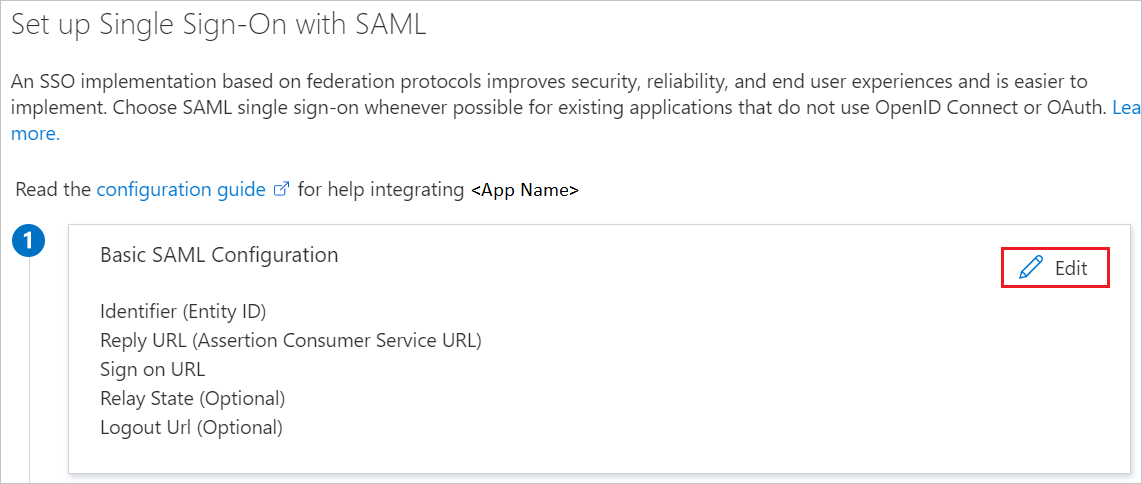
Az Egyszerű SAML-konfiguráció szakaszban hajtsa végre a következő lépéseket:
a. A Bejelentkezési URL-cím szövegmezőbe írjon be egy URL-címet a következő mintával:
https://<CAKE_DOMAIN>.cake.hr/b. A Válasz URL-cím szövegmezőbe írjon be egy URL-címet a következő mintával:
https://<CAKE_DOMAIN>.cake.hr/services/saml/consumeMegjegyzés:
Ezek az értékek nem valósak. Frissítse ezeket az értékeket a tényleges bejelentkezési URL-címmel és válasz URL-címmel. Az értékek lekéréséhez lépjen kapcsolatba a CakeHR ügyféltámogatási csapatával . Az egyszerű SAML-konfiguráció szakaszban látható mintákra is hivatkozhat.
Az SAML aláíró tanúsítvány szakaszban kattintson a Szerkesztés gombra az SAML aláíró tanúsítvány párbeszédpanel megnyitásához.
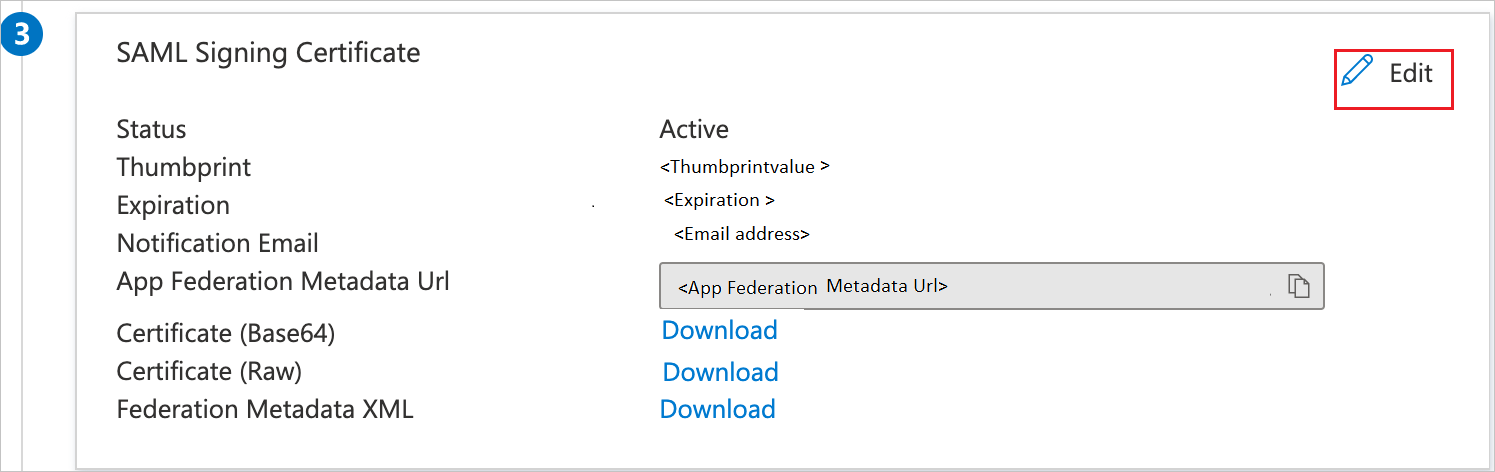
Az SAML aláíró tanúsítvány szakaszában másolja ki az UJJLENYOMAT értéket, és mentse a Jegyzettömb.
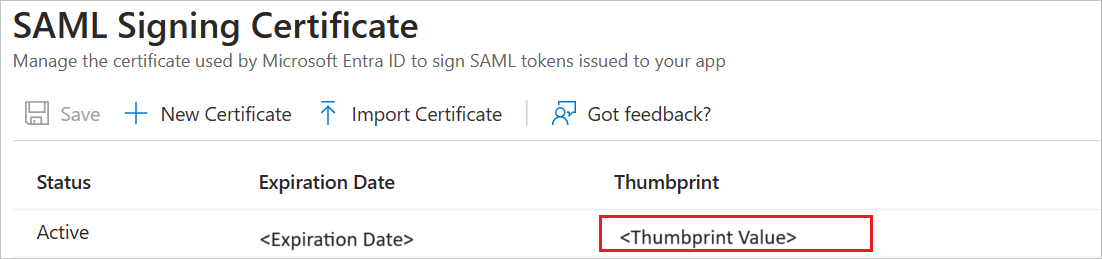
A CakeHR beállítása szakaszban másolja ki a megfelelő URL-cím(ek)et a követelmény alapján.
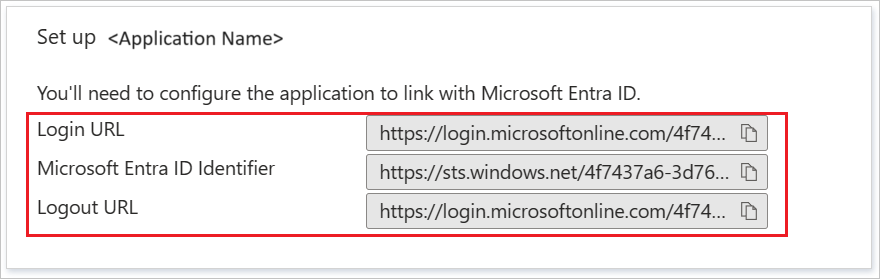
Microsoft Entra-tesztfelhasználó létrehozása
Ebben a szakaszban egy B.Simon nevű tesztfelhasználót fog létrehozni.
- Jelentkezzen be a Microsoft Entra felügyeleti központba legalább felhasználói Rendszergazda istratorként.
- Tallózással keresse meg az Identitásfelhasználók>>minden felhasználót.
- Válassza az Új felhasználó>létrehozása lehetőséget a képernyő tetején.
- A Felhasználói tulajdonságok területen kövesse az alábbi lépéseket:
- A Megjelenítendő név mezőbe írja be a következőt
B.Simon: - A Felhasználónév mezőbe írja be a következőtusername@companydomain.extension: . For example,
B.Simon@contoso.com. - Jelölje be a Jelszó megjelenítése jelölőnégyzetet, majd írja be a Jelszó mezőben megjelenő értéket.
- Select Review + create.
- A Megjelenítendő név mezőbe írja be a következőt
- Select Create.
A Microsoft Entra tesztfelhasználó hozzárendelése
Ebben a szakaszban engedélyezi, hogy B.Simon egyszeri bejelentkezést használjon a CakeHR-hez való hozzáférés biztosításával.
- Jelentkezzen be a Microsoft Entra felügyeleti központba legalább felhőalkalmazásként Rendszergazda istratorként.
- Keresse meg az Identity>Applications>Enterprise-alkalmazásokat, a>CakeHR-t.
- Az alkalmazás áttekintő lapján válassza a Felhasználók és csoportok lehetőséget.
- Válassza a Felhasználó/csoport hozzáadása lehetőséget, majd válassza a Felhasználók és csoportok lehetőséget a Hozzárendelés hozzáadása párbeszédpanelen.
- A Felhasználók és csoportok párbeszédpanelen válassza a B.Simon lehetőséget a Felhasználók listában, majd kattintson a Képernyő alján található Kiválasztás gombra.
- Ha egy szerepkört szeretne hozzárendelni a felhasználókhoz, a Szerepkör kiválasztása legördülő listából választhatja ki. Ha nincs beállítva szerepkör ehhez az alkalmazáshoz, az "Alapértelmezett hozzáférés" szerepkör van kiválasztva.
- A Hozzárendelés hozzáadása párbeszédpanelen kattintson a Hozzárendelés gombra.
A CakeHR SSO konfigurálása
Egy másik böngészőablakban jelentkezzen be a CakeHR vállalati webhelyére rendszergazdaként
A lap jobb felső sarkában kattintson a Profil elemre, majd keresse meg a Gépház.
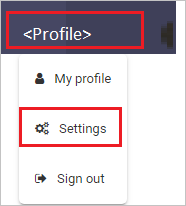
A menüsáv bal oldalán kattintson az INTEGRATIONS>SAML SSO elemre, és hajtsa végre a következő lépéseket:
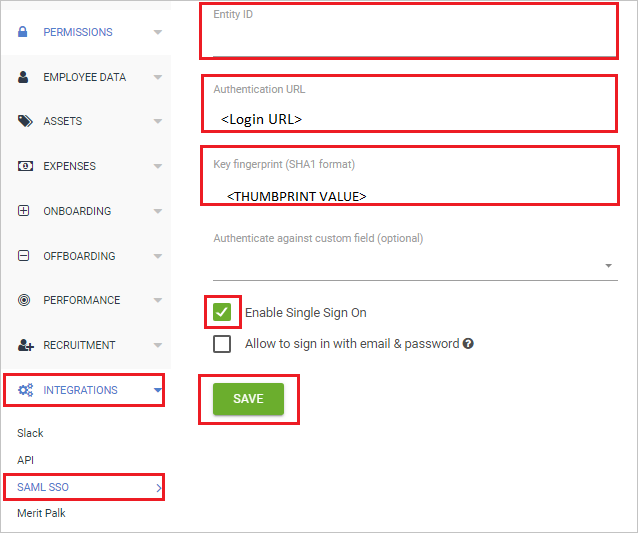
a. Az Entitásazonosító szövegmezőbe írja be a következőt
cake.hr:b. A Hitelesítési URL-cím szövegmezőbe illessze be a bejelentkezési URL-címet.
c. A Kulcs ujjlenyomata (SHA1 formátum) szövegmezőbe illessze be az UJJLENYOMAT értéket.
d. Jelölje be az Egyszeri bejelentkezés engedélyezése jelölőnégyzetet.
e. Kattintson a Mentés gombra.
CakeHR-tesztfelhasználó létrehozása
Ahhoz, hogy a Microsoft Entra-felhasználók bejelentkezhessenek a CakeHR-be, ki kell őket építeniük a CakeHR-be. A CakeHR-ben a kiépítés manuális feladat.
Felhasználói fiók kiépítéséhez hajtsa végre a következő lépéseket:
Jelentkezzen be a CakeHR-be biztonsági Rendszergazda istratorként.
A menüsor bal oldalán kattintson a CÉG>HOZZÁADÁSA elemre.
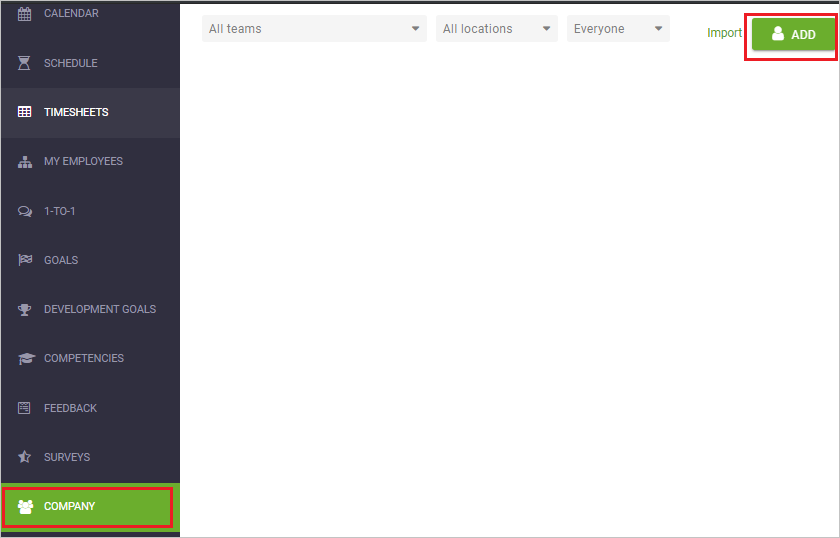
Az Új alkalmazott hozzáadása előugró ablakban hajtsa végre a következő lépéseket:
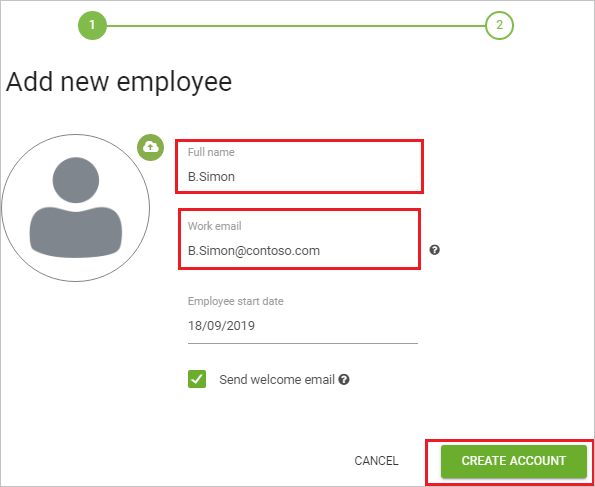
a. A Teljes név szövegmezőbe írja be a felhasználó nevét, például B.Simont.
b. A Munkahelyi e-mail szövegmezőbe írja be a felhasználó e-mail-címét.
B.Simon@contoso.comc. Kattintson a FIÓK LÉTREHOZÁSA gombra.
Egyszeri bejelentkezés tesztelése
Ebben a szakaszban az alábbi beállításokkal tesztelheti a Microsoft Entra egyszeri bejelentkezési konfigurációját.
Kattintson az alkalmazás tesztelésére, ez átirányítja a CakeHR bejelentkezési URL-címére, ahol elindíthatja a bejelentkezési folyamatot.
Lépjen közvetlenül a CakeHR bejelentkezési URL-címére, és indítsa el onnan a bejelentkezési folyamatot.
Használhatja a Microsoft Saját alkalmazások. Amikor a Saját alkalmazások a CakeHR csempére kattint, a rendszer átirányítja a CakeHR bejelentkezési URL-címére. A Saját alkalmazások további információ: Bevezetés a Saját alkalmazások.
Következő lépések
A CakeHR konfigurálása után kényszerítheti a munkamenet-vezérlést, amely valós időben védi a szervezet bizalmas adatainak kiszivárgását és beszivárgását. A munkamenet-vezérlés a feltételes hozzáféréstől terjed ki. Megtudhatja, hogyan kényszerítheti a munkamenet-vezérlést az Felhőhöz készült Microsoft Defender Apps használatával.